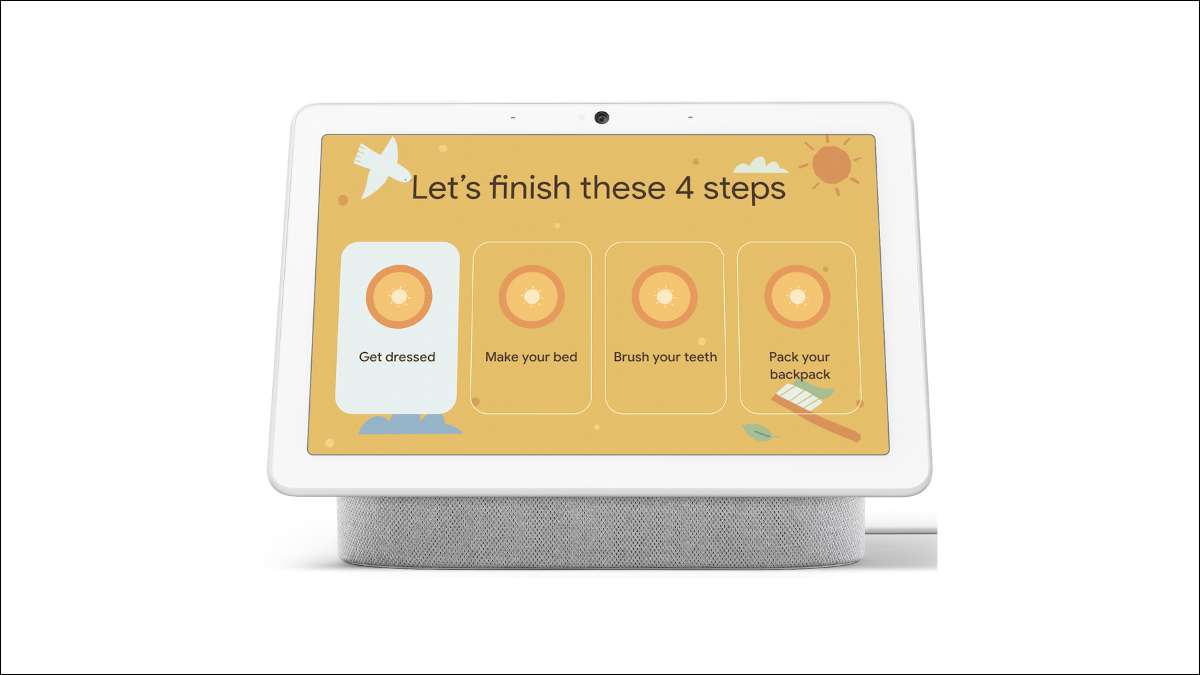
Google Assistant에는 하루를 구성하는 데 도움이되는 많은 도구가 있습니다. 당신은 An을 만들 수 있습니다 대화 형 체크리스트 아침이나 야간 루틴을 위해. 아이들에게 훌륭하고 스마트 디스플레이와 스피커에서 작동합니다.
체크리스트는 그 일부입니다 "패밀리 벨"특징 ...에 일반 "가족 벨"은 특정 시간에 한 번의 발표입니다. 체크리스트는 목록에서 당신을 안내하여 다음 단계로 가져갑니다. 스마트 디스플레이에서 멋진 사용자 인터페이스를 얻을 수 있지만 오디오 전용 스피커에서도 작동합니다.
관련된: Google 도우미 스피커 및 디스플레이에서 공지 사항을 예약하는 방법
귀하의 "Google 홈"앱을 엽니 다 아이폰 , iPad. , 또는 기계적 인조 인간 장치, 오른쪽 상단 모서리에있는 "프로필"아이콘을 누릅니다.
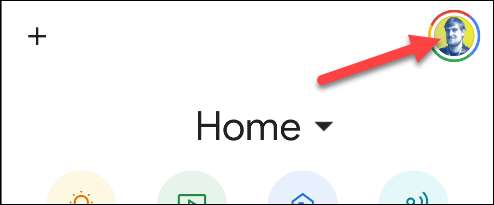
메뉴에서 "도우미 설정"을 선택하십시오.
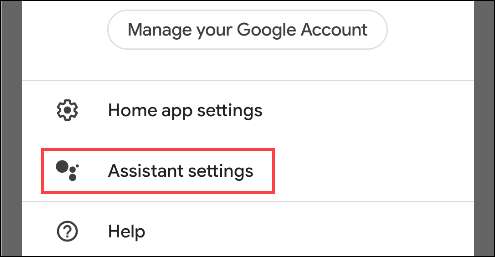
이제 Google 도우미로 할 수있는 긴 일 목록을보고 있습니다. 아래로 스크롤하여 "패밀리 벨"을 선택하십시오.
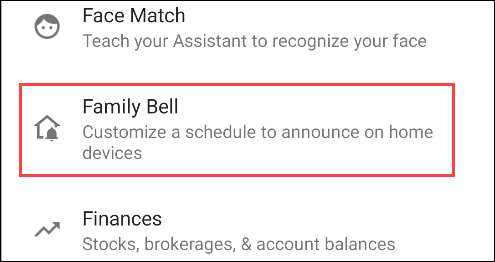
"패밀리 벨 단계별"카드로 스크롤하십시오. "좋은 아침"을 위해 "추가"를 선택하십시오. 또는 "거의 취침 시간!" 언제든지 이들을 설정할 수는 있지만 테마는 아침이나 밤이 될 것입니다.
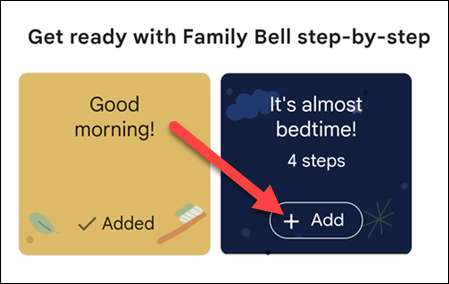
자신의 발표 메시지를 입력하고 원하는 시간과 요일을 선택할 수 있습니다.
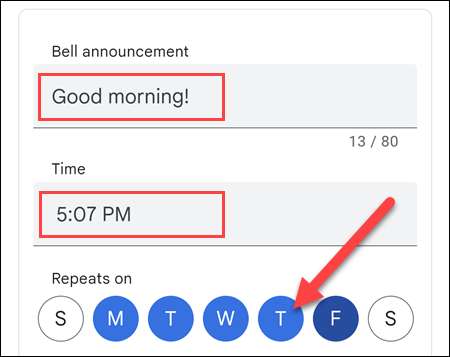
그런 다음 검사 목록을 브로드 캐스팅 할 스마트 디스플레이 및 스피커를 선택한 다음 "확인"을 누릅니다.
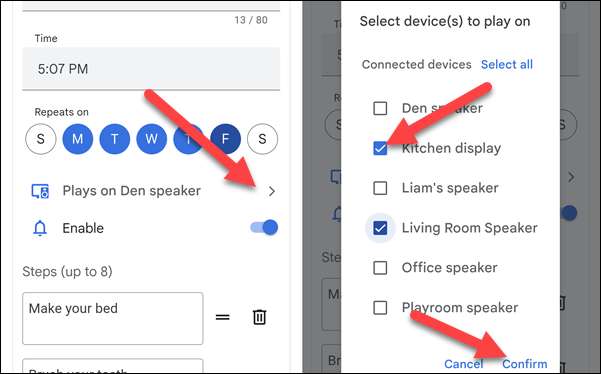
마지막으로, 포함 할 점검 목록 항목을 만듭니다. 핸들을 사용하여 목록을 다시 순서하고 휴지통에서 항목을 삭제할 수 있습니다. "새 단계 추가"를 눌러 더 많은 것을 만들 수 있습니다.
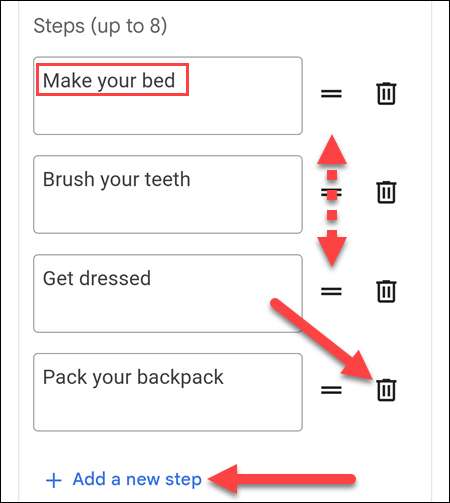
목록이 좋으면 "새 벨 생성"을 누릅니다.
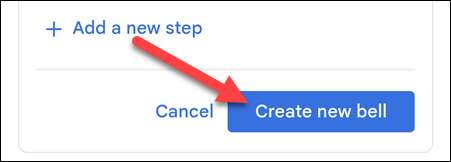
가족 벨 체크리스트가 꺼지는 시간이 오면, 발표 메시지로 인사 할 것입니다. 스마트 디스플레이를 사용하는 경우 항목을 완료 할 때 항목을 탭할 수 있습니다. 뭔가를 완료했을 때 Google을 알리기 위해 음성을 사용하여 Google을 사용할 수도 있습니다.

그게 다야 해. 이것은 모든 것을 완료하는지 확인하는 재미있는 방법입니다. 그것은 특히 아이들에게 유용하며, 그들이 그것을 할 수있는 것을 사용할 수있을만큼 쉽습니다. 두려워하지 마라 Google 조수가 귀하의 하루를 통해 도움을줍니다.
관련된: Google Assistant Workday 루틴을 설정하고 사용하는 방법







